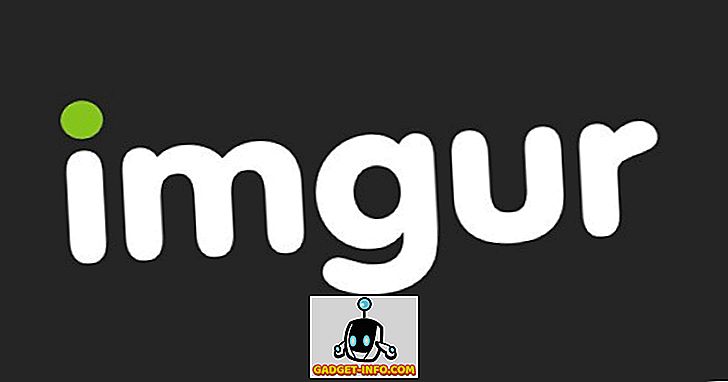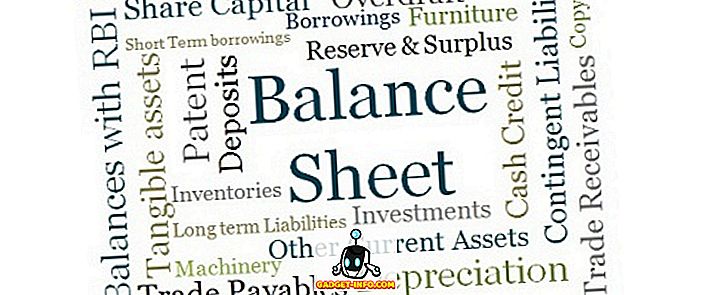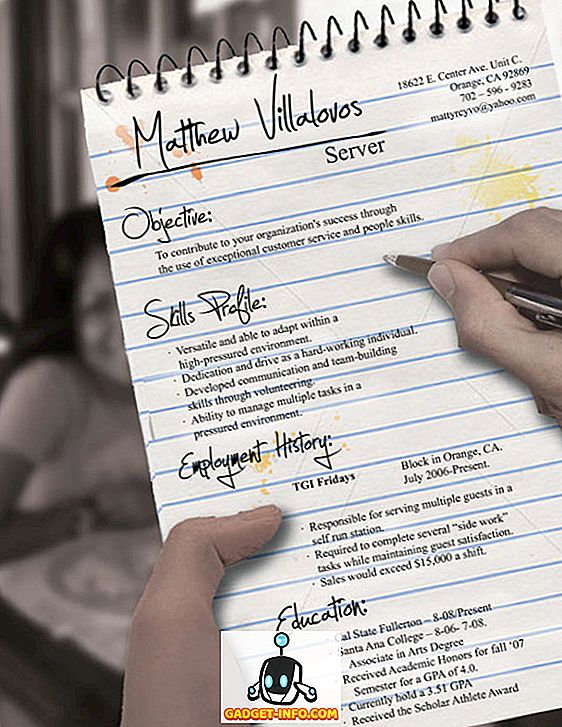Võimalus salvestada kõnesid teie Android-seadmes on funktsioon, mida ainult mõned nutitelefoni tootjad sisaldavad vaikimisi. Kuna kõne salvestamine on paljudes riikides ebaseaduslik, takistab see tootjaid selle teenuse vaikimisi lisamist. Kuigi ma saan aru, miks need seadused eksisteerivad, ei saa ma eitada, et kõne salvestamine on väga mugav funktsioon. Mina isiklikult registreerin kõik oma tööd, et veenduda, et ma ei unusta kunagi seda, mida arutati. Sellepärast olin nii õnnelik, kui Truecaller (tasuta, in-app ostud), mis on maailma kõige populaarsem helistaja ID, hakkas toetama kõne salvestamise funktsiooni. Kui te seda varem ei teadnud, jääge ringi, sest näitame teile, kuidas saate helistada, kasutades oma Android-seadmes Truecallerit:
Helistage Androidis Truecalleri abil
Kuigi Truecalleri rakendus on saadaval nii Android- kui ka iOS-platvormidel, on kõne salvestamise teenus saadaval ainult Android-seadmetel. Samuti ei toetata kõiki seadmeid võrdselt, nii et peate seda testima oma isiklikus seadmes, et näha, kas funktsioon töötab korralikult või mitte. Praegu toetatavate ja toetamata seadmete loendit leiate allolevast tabelist .
| Toetatud seadmed | Toetamata seadmed |
| Samsung Galaxy S8, S9, S9 + | Nexuse seadmed |
| Huawei P10 Plus | Pikslite seadmed |
| Xiaomi Redmi märkus 3 | Kõik Android 7.1.1 seadmed |
| Oppo F1s | Motorola G4 |
| Oppo A57 (Automaatrežiim võib olla hägune) | |
| Vivo 1713 | |
| LG G5 | |
| Samsung J7 6.0.1 | |
| Samsung J2 | |
| Samsung J7 MAX | |
| Wileyfox Swift 2 | |
| Intex Aqua Lions X1 + | |
| OnePlus 2 |
Pange tähele, et see ei ole ammendav loetelu mis tahes viisil, ja kui teie seade ei ole üheski nimekirjas, peate rakenduse installima ja seda ise kontrollima. Sellega öeldes näeme, kuidas me seda funktsiooni kasutada saame:
Kõnede salvestamine Truecalleri abil
- Laadige alla ja installige rakendus Truecaller (tasuta, rakendusesisesed ostud), kui te pole seda veel teinud. Kui olete seda teinud, käivitage rakendus ja puudutage ülemises vasakus nurgas hamburgerimenüüd .



4. Nüüd küsib Truecalleri rakendus teatavaid õigusi, mida vajate, kui soovite, et rakendus kõned salvestaks. Kui olete need õigused andnud, on rakendus valmis kõnesid salvestama.



Testisin seda funktsiooni minu isiklikus OnePlus 3-s ja see toimib väga hästi . Tegelikult oli see üks parimaid kõne salvestusi, mida olen kasutanud mis tahes kolmanda osapoole rakenduste abil. Kui märkisite nimekirja tähelepanelikult, märkate, et OnePlus 3 ei olnud sellel, kuid see funktsioon töötas minu jaoks veatult. Pange tähele, et see funktsioon ei ole tasuta. Te saate seda kontrollida, kasutades 14-päevast tasuta prooviversiooni, mille järel peate selle funktsiooni kasutamiseks maksma ₹ 49 / kuus .
Helista oma Android-seadmesse Truecalleri abil
Nagu näete, toimib Truecalleriga helistamise salvestamine automaatselt ja veatult. See tähendab, et peate kontrollima, kas teenus töötab teie konkreetse seadme jaoks või mitte. Kui olete selle testinud, jaga oma seadme nimi ja funktsiooni tööolek allpool olevas kommentaaride jaotises. See aitab tulevasi lugejaid tõesti aidata, sest nad saavad kontrollida, kas nende seade on toetatud või mitte.